Содержание
Кейс: создание справочника "Статус работы"
 Каждый шаг описывается здесь так, будто у вас под руками голая система.
Каждый шаг описывается здесь так, будто у вас под руками голая система.
В реальности у вас уже может быть и похожий справочник.
Для практики мы советуем вручную, самостоятельно пройти этот путь настройки, а не адаптировать уже созданные сущности.
Справочник «Статус работ» – основа для отчётов о работе, для более полного формирования картины по проектам, прогноза отклонений.
Именно в него пользователи будут записывать данные напрямую или через форму.
Шаг 1. Создать заготовку

- Администрирование → Структура базы данных → Справочники →
Добавить. - Заполните поля:
- «Название» – «Статус работ»;
- «Описание» – факультативно; Поможет, когда (если) справочников будет целый список.
- «Использовать дату» – «Да, по факту ввода»;
- все чек-боксы оставить пустыми;
- выбрать иконку – по желанию;
- «Структура записей справочника» – «Горизонтальный список»;
- «Место отображения списка записей» – «На Главной проекта»; Так справочник будет отображаться в виде таблицы под реквизитами на карточке объекта.
- «Форма ввода записи» – «Строка ввода» или «Всплывающее окно» – на ваш выбор.
- Сохраните.
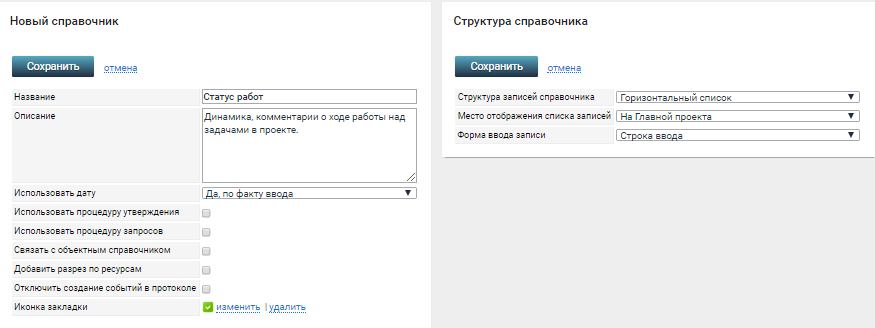
Шаг 2. Добавить реквизиты
 Сразу после создания справочника в нём уже будет один реквизит – Дата.
Сразу после создания справочника в нём уже будет один реквизит – Дата.
Реквизиты – это колонки создаваемой таблицы.
Добавьте реквизиты в справочник:
- статус задачи – реквизит-классификатор «Статус» со значениями:
- «1. Проблем нет»
- «2. Могу решить сам»
- «3. Требуется помощь»
- комментарий – реквизит-строка «Комментарий, причины отклонений, принятые меры»
Как это сделать
В блоке «Реквизиты» → Добавить → Выбрать нужный реквизит из списка.
Если нужных реквизитов нет:
- создать их тут же –
Создать новый реквизит;
Подробно: - последовательно выбрать новые реквизиты в списке;
- зайти в реквизит-классификатор «Статус», создать в нём значения.
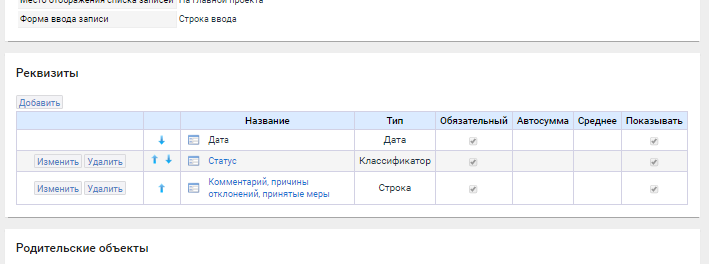
Шаг 3. Привязать к типам объектов
 В блоке «Родительские объекты» →
В блоке «Родительские объекты» → Изменить → чек-боксами выбрать те типы объектов, к которым которых должен быть привязан этот справочник.

Шаг 4. Проверить, что получилось
 Зайдите через дерево проектов в объект одного из тех типов, к которых вы только привязали этот справочник.
Зайдите через дерево проектов в объект одного из тех типов, к которых вы только привязали этот справочник.
Под реквизитами должен появиться этот справочник. Пока в нём нет записей.
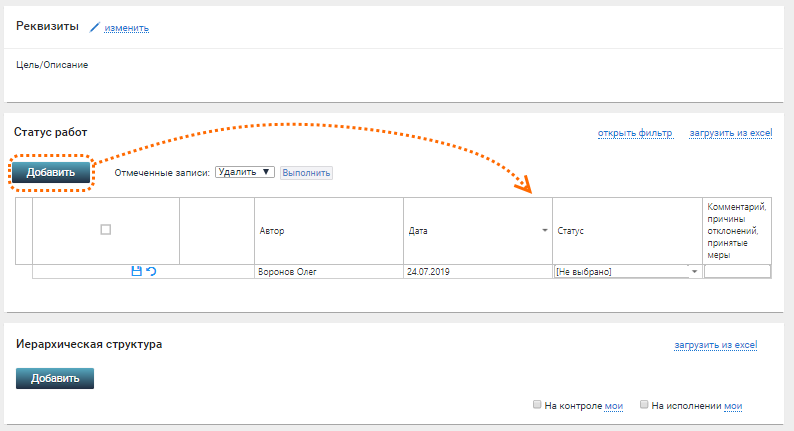
Чтобы записи там появились, их туда должны внести пользователи через карточку объекта или из формы.